电脑开机黑屏只有鼠标,小编教你电脑开机黑屏鼠标能动怎么办
- 分类:帮助 回答于: 2018年03月22日 09:09:00
脑补一下,这不一个画面:我们在使用电脑的过程中,在开机的时候出现黑屏现象,而我们只能摆动鼠标箭头,却无法应用电脑内的app软件。怎么办?无法适从,也不知道该怎么去解决,下面,小编就给大家带来了开机黑屏鼠标能动的方案。
对于电脑用户来说,都应该很清楚电脑是非常容易出现故障的,而电脑开机黑屏只有鼠标可以动的情况就是其中之一这种问题是人们经常遇到的,但是不知道该怎么办,下面,小编就来跟大家讲解电脑开机黑屏鼠标能动的解决方法了。
电脑开机黑屏鼠标能动怎么办
可以同时按下Ctrl+Alt+Delete,在启动任务管理器的界面重启电脑。
重启后可以点击计算机,进入后右键点击C盘。在弹出的菜单栏里点击属性。
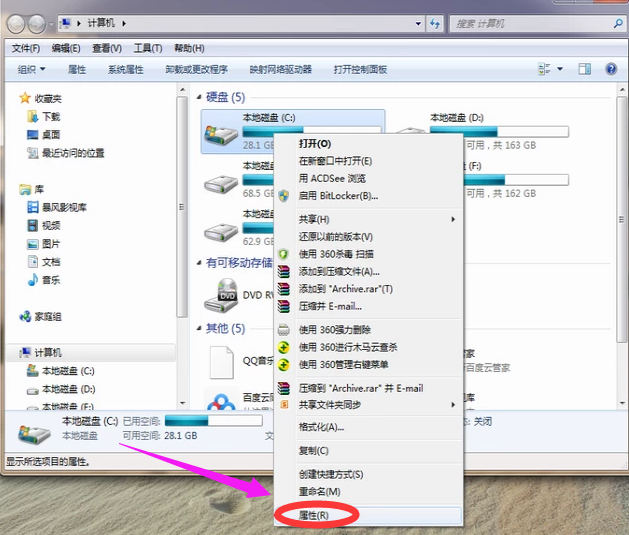
黑屏图-1
进入属性界面后选择工具栏,点击下面的清理。
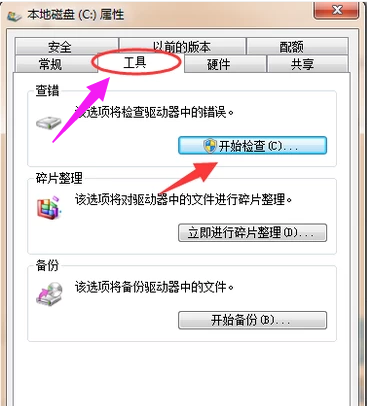
黑屏鼠标能动图-2
如果不想重启电脑直接处理,也可以同时按下Ctrl+Alt+Delete,启动任务管理器。
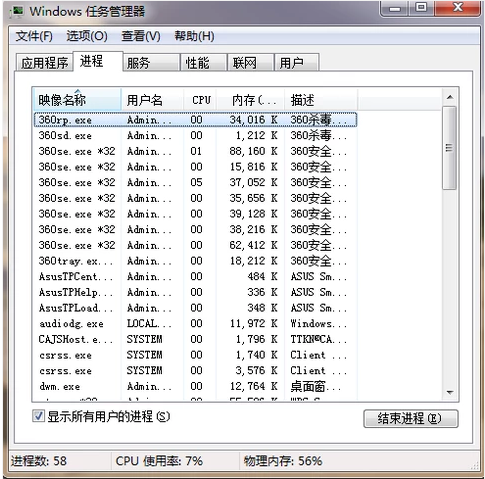
黑屏鼠标能动图-3
点击文件,选择新建一个任务。
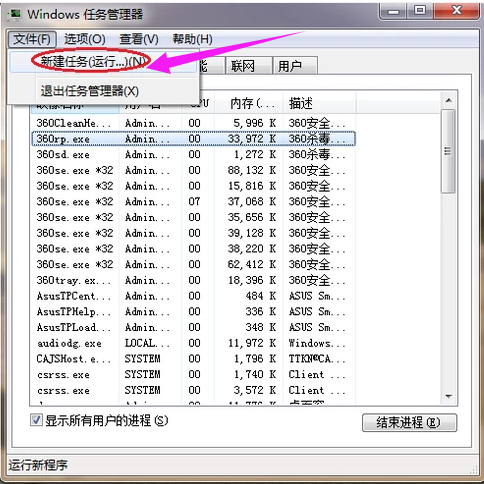
开机黑屏图-4
在弹出的方框中输入“explorer”。
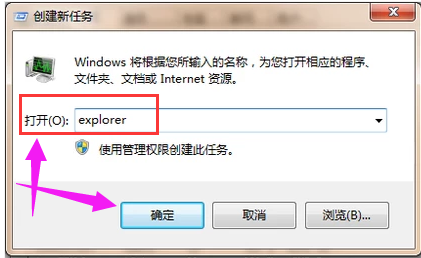
开机黑屏图-5
点击左下角开始,在程序栏输入“regedit”,确认后进入注册表。
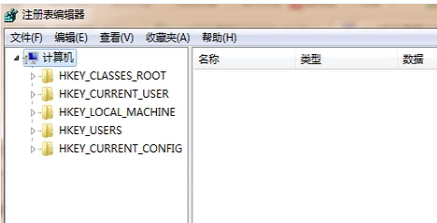
黑屏鼠标能动图-6
按HKEY_Local_Machine\Software\Microsoft\Windows NT\CurrentVersion\Winlogon 的顺序在注册表中找到shell项目。
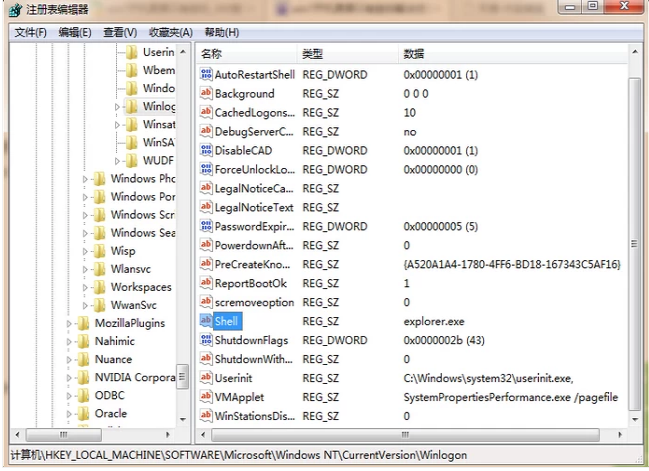
黑屏鼠标能动图-7
右键点击修改。
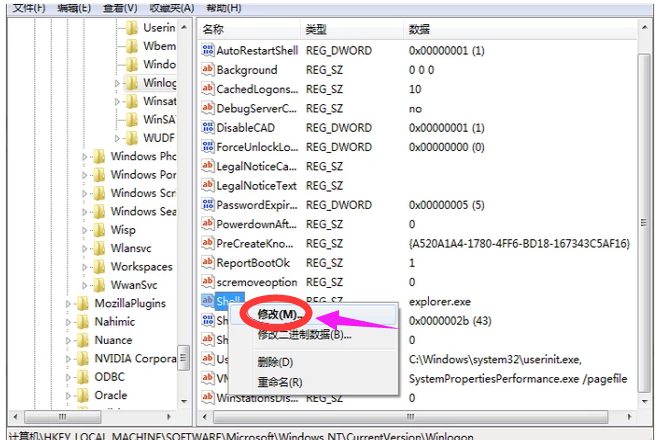
黑屏图-8
删除里面的内容,确定后就可以了。
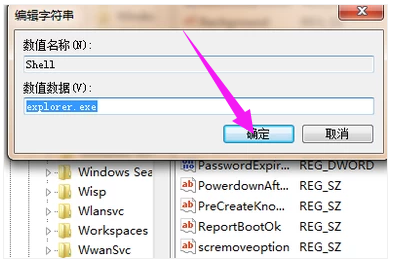
黑屏图-9
以上就是解决电脑开机黑屏鼠标能动的操作了。
 有用
26
有用
26


 小白系统
小白系统


 1000
1000 1000
1000 1000
1000 1000
1000 1000
1000 1000
1000 1000
1000 0
0 0
0 0
0猜您喜欢
- 笔记本蓝屏怎么处理2021/02/21
- winrar 是免费软件吗2020/11/27
- 0x000000ed蓝屏的解决教程2022/01/10
- 技嘉台式机电脑4g虚拟内存设置多少好..2020/09/22
- 最新win7系统还原图文教程2017/06/20
- 电脑截图快捷键大全2020/06/03
相关推荐
- 小编教你电脑cpu温度过高怎么办..2017/10/24
- 免费好用的视频格式转换软件介绍..2022/04/09
- 在线重装雨林木风系统的图文教程..2021/06/02
- 电脑蓝屏怎么办的解决方法..2022/04/19
- 如何关闭安全中心图标图文教程..2020/10/20
- windows10硬盘安装怎么操作2021/04/08

















